番茄花园win7系统快速启动栏如何找到并利用
win7系统的功能还是比较新颖的,其界面设计的十分大气美观,操作起来也是十分的方便。不过有点而用户习惯了XP系统,一旦突然使用ghost win7,操作上会不习惯,那么ghost win7快速启动栏如何找到并利用呢?
1、创建一个快速启动工具栏
点击鼠标的右键,然后单击“任务栏”,在右边的菜单里面单击“工具栏”选项里面的的“新建工具栏”,这时候就能够弹出“新建工具栏”的窗口了。
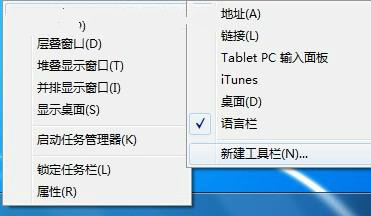
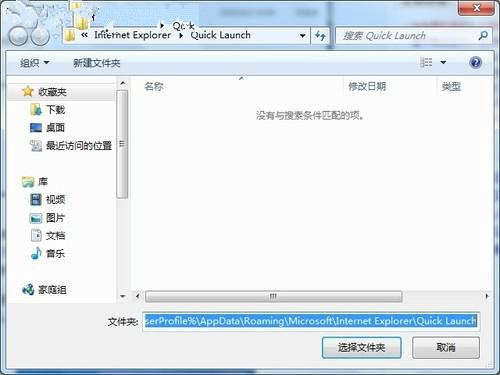
2、“新建工具栏”窗口里面文件夹右边的空白框里面直接输进去入“%UserProfile%\AppData\Roaming\Microsoft\Internet Explorer\Quick Launch”等字符,之后就单击“选择文件夹”选项。之后就可以在任务栏右侧看到示“Quick Launch”工具栏了。
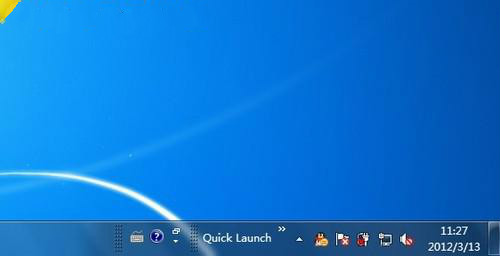
3、移动快速启动工具栏
快速启动栏通常的位置都是在桌面的左下角,位于开始菜单图标的右边,所以win7系统操作的时候需要移动右边的的“Quick Launch”工具栏。这时候要先解锁任务栏,具体步骤:鼠标右键单击任务栏空白的地方,然后菜单里面直接将“锁定任务栏”取消勾选。

需要注意的是,移动“Quick Launch”工具栏的时候时,如果直接鼠标按住拖动可能不行,大家可以用鼠标左键双击“Quick Launch”工具栏,这时候就可以把“Quick Launch”工具栏移动到语言栏左侧了。
- 番茄花园Win7旗舰版
- 番茄花园 GHOST WIN7 SP1 X64 极速体验版 V2015.03 (64位)
- 番茄花园 GHOST WIN7 SP1 X64 装机旗舰版 V2015.02(64位)最新win7系统
- 番茄花园GHOST WIN7 SP1 32位旗舰版V2016.03_番茄花园WIN7旗舰版
- 番茄花园win7 32位旗舰版纯净系统下载v2017.11
- 番茄花园GHOST WIN7 SP1 32位旗舰版V2016.11系统下载
- 番茄花园WIN7纯净版
- 番茄花园GHOST WIN7 SP1 X86纯净版V15.12_番茄花园最新WIN7系统
- 番茄花园GHOST WIN7 SP1 X64纯净版V2016.01_WIN7纯净版64位
- 番茄花园ghost win7 sp1 64位官方纯净版v2015.02 番茄花园最新win7系统
- 番茄花园win7 32位旗舰纯净版系统下载 V2017.05
- 番茄花园Ghost WIN7 SP1 x64旗舰纯净版(64位) 2014.10 系统下载
- 相关推荐
- 小编推荐
- 番茄花园系统下载
温馨提示:这里是下载地址,点击即可高速下载!
- Win7旗舰版
- Win7纯净版
- Win7系统排行
 深度技术 Ghost Win7 SP1 X86旗舰专业版(32位)2014.05 系统下载深度技术 Ghost Win7 SP1 X86旗舰专业版(32位)2014.05 系统下载
深度技术 Ghost Win7 SP1 X86旗舰专业版(32位)2014.05 系统下载深度技术 Ghost Win7 SP1 X86旗舰专业版(32位)2014.05 系统下载 中关村Ghost win7 旗舰版2014V3 最新 win7 32位系统下载中关村Ghost win7 旗舰版2014V3 最新 win7 32位系统下载
中关村Ghost win7 旗舰版2014V3 最新 win7 32位系统下载中关村Ghost win7 旗舰版2014V3 最新 win7 32位系统下载 雨林木风 GHOST WIN7 SP1 X64旗舰装机版(64位)2014.05 系统下载雨林木风 GHOST WIN7 SP1 X64旗舰装机版(64位)2014.05 系统下载
雨林木风 GHOST WIN7 SP1 X64旗舰装机版(64位)2014.05 系统下载雨林木风 GHOST WIN7 SP1 X64旗舰装机版(64位)2014.05 系统下载 雨林木风 GHOST WIN7 SP1 X86旗舰装机版(32位)2014.05 系统下载雨林木风 GHOST WIN7 SP1 X86旗舰装机版(32位)2014.05 系统下载
雨林木风 GHOST WIN7 SP1 X86旗舰装机版(32位)2014.05 系统下载雨林木风 GHOST WIN7 SP1 X86旗舰装机版(32位)2014.05 系统下载 番茄花园GhostWIN7 SP1 X86装机版2014.04 最新32位旗舰版下载番茄花园GhostWIN7 SP1 X86装机版2014.04 最新32位旗舰版下载
番茄花园GhostWIN7 SP1 X86装机版2014.04 最新32位旗舰版下载番茄花园GhostWIN7 SP1 X86装机版2014.04 最新32位旗舰版下载 新萝卜家园 GhostWin7_SP1 X86极速旗舰版(32位)v2014.05 系统下载新萝卜家园 GhostWin7_SP1 X86极速旗舰版(32位)v2014.05 系统下载
新萝卜家园 GhostWin7_SP1 X86极速旗舰版(32位)v2014.05 系统下载新萝卜家园 GhostWin7_SP1 X86极速旗舰版(32位)v2014.05 系统下载 电脑公司 GhostWin7_SP1 X64旗舰特别版(64位)v2014.05 系统下载电脑公司 GhostWin7_SP1 X64旗舰特别版(64位)v2014.05 系统下载
电脑公司 GhostWin7_SP1 X64旗舰特别版(64位)v2014.05 系统下载电脑公司 GhostWin7_SP1 X64旗舰特别版(64位)v2014.05 系统下载 技术员联盟 GhostWin7 Sp1 X64装机旗舰版(64位)2014.05 系统下载技术员联盟 GhostWin7 Sp1 X64装机旗舰版(64位)2014.05 系统下载
技术员联盟 GhostWin7 Sp1 X64装机旗舰版(64位)2014.05 系统下载技术员联盟 GhostWin7 Sp1 X64装机旗舰版(64位)2014.05 系统下载
- U盘装系统工具
- 重装系统工具
- 软件下载
